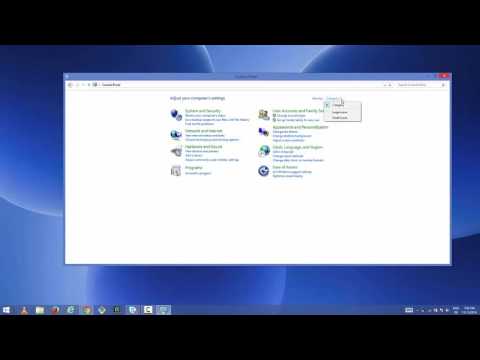اسکایپ یک برنامه ارتباطی ساده و آسان برای استفاده در زمان واقعی است. اما اگر منتظر جلسه ارتباطی با کاربر دیگری نیستید ، و برنامه شما را از چیزهای مهم منحرف می کند ، می توانید آن را ببندید. برای این کار باید مراحل مختلفی را انجام دهید.
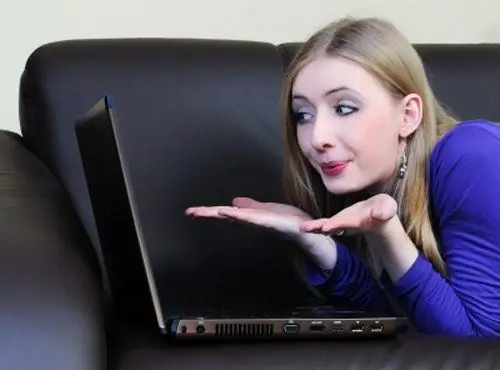
دستورالعمل ها
مرحله 1
به طور معمول ، یک نشانگر برای اسکایپ که در حالت غیرفعال اجرا می شود ، در منطقه اعلان نوار وظیفه نمایش داده می شود. روی نماد کلیک راست کرده و از منوی کشویی Quit را انتخاب کنید. در صورت لزوم ، اقدام را در پنجره درخواست تأیید کنید. برنامه بسته خواهد شد اگر از پنجره فعال برنامه از منوی Skype دستور Close را انتخاب کنید ، به سادگی به حداقل می رسد ، این دو را اشتباه نگیرید.
گام 2
همچنین می توانید برنامه را از طریق مدیر کار خاتمه دهید. کلید ترکیبی Ctrl ، alt="Image" و Del را فشار دهید یا بر روی نوار وظیفه کلیک راست کرده و مورد "Task Manager" را در منوی زمینه انتخاب کنید. در پنجره باز شده ، در برگه "برنامه ها" ، مورد Skype را با دکمه سمت چپ ماوس انتخاب کنید و روی دکمه "پایان کار" کلیک کنید. یا زبانه "Processes" را باز کنید ، خط Skype.exe را انتخاب کرده و روی دکمه "End Process" کلیک کنید.
مرحله 3
اگر اسکایپ هر بار که سیستم عامل را بوت می کنید به طور خودکار شروع به کار می کند و آن را دوست ندارید ، لطفاً تنظیمات صحیح را پیکربندی کنید. پوشه Startup را بررسی کنید: روی دکمه Start کلیک کنید ، همه برنامه ها را گسترش دهید ، پوشه مشخص شده را در لیست پیدا کنید ، برنامه Skype را از زیر منو حذف کنید.
مرحله 4
متناوباً ، م componentلفه "My Computer" را باز کنید ، پوشه Documents and Settings را بر روی دیسک سیستم انتخاب کرده و در زیر پوشه "Administrator" ، پوشه "Startup" را در برنامه های منوی اصلی پیدا کنید. میانبر را برای فایل راه اندازی Skype از آن بردارید.
مرحله 5
همچنین می توانید راه اندازی خودکار را از طریق تنظیمات خود برنامه لغو کنید. یک پنجره برنامه را باز کنید ، گزینه ها را از فهرست ابزارها انتخاب کنید. در بخش تنظیمات عمومی ، علامت Start Skype when I start Windows را بردارید. تنظیمات جدید را با دکمه ذخیره ذخیره کنید.